Inviare email regolari agli iscritti
Utenti editor
Il livello di licenza richiesto per le funzionalità email dipende dalla dimensione dei canali email che utilizzi:
- Email microchannels – disponibili per tutti i livelli di licenza
- Standard size email channels – richiedono il livello di licenza Advanced
Le email possono essere uno dei modi più efficaci per promuovere la tua attività o mantenere i contatti con i clienti esistenti.
Xperience by Kentico ti consente di creare e inviare email regolari a gruppi di destinatari iscritti.
Prerequisiti
Per inviare email, sviluppatori e amministratori devono configurare e impostare:
- Uno o più client email per l'invio delle email (ad esempio un server SMTP o un'integrazione con SendGrid)
- Canali email
- Content type per le email
- Email template
Preparare pagine di iscrizione
Inizia aggiungendo al tuo sito web le seguenti pagine relative all'iscrizione:
- "Thank you" page – mostrata agli utenti dopo che confermano la loro iscrizione email cliccando su un link di doppio opt-in
- "Goodbye" page – mostrata agli utenti se scelgono di non ricevere più le tue email cliccando su un link di disiscrizione
Aggiungi contenuti adeguati alle pagine, in base al branding del tuo sito e al pubblico di riferimento.
Creare elenchi di destinatari (recipient lists)
I contatti che decidono di iscriversi e ricevere le tue email vengono salvati all’interno di elenchi di destinatari (recipient lists). Quando si inviano email regolari, i marketer scelgono il pubblico di destinazione selezionando un recipient list.
Puoi utilizzare un unico recipient list per tutte le comunicazioni email oppure creare più elenchi per diverse newsletter o gruppi di email (ognuno con il proprio processo di iscrizione e disiscrizione separato).
Per aggiungere un recipient list:
- Apri l'applicazione Recipient lists
- Seleziona New recipient list
- Inserisci nomi appropriati e, facoltativamente, una descrizione (Description)
- Seleziona la Thank you page e la Goodbye page nelle sezioni Approval e Unsubscribe settings (vedi Preparare pagine di iscrizione)
- (Opzionale) Abilita l'opzione Send (un)subscription confirmation
- Crea email adeguate con l'intento Confirmation
- Seleziona le email nelle sezioni Approval e/o Unsubscribe settings del recipient list
- Seleziona Save
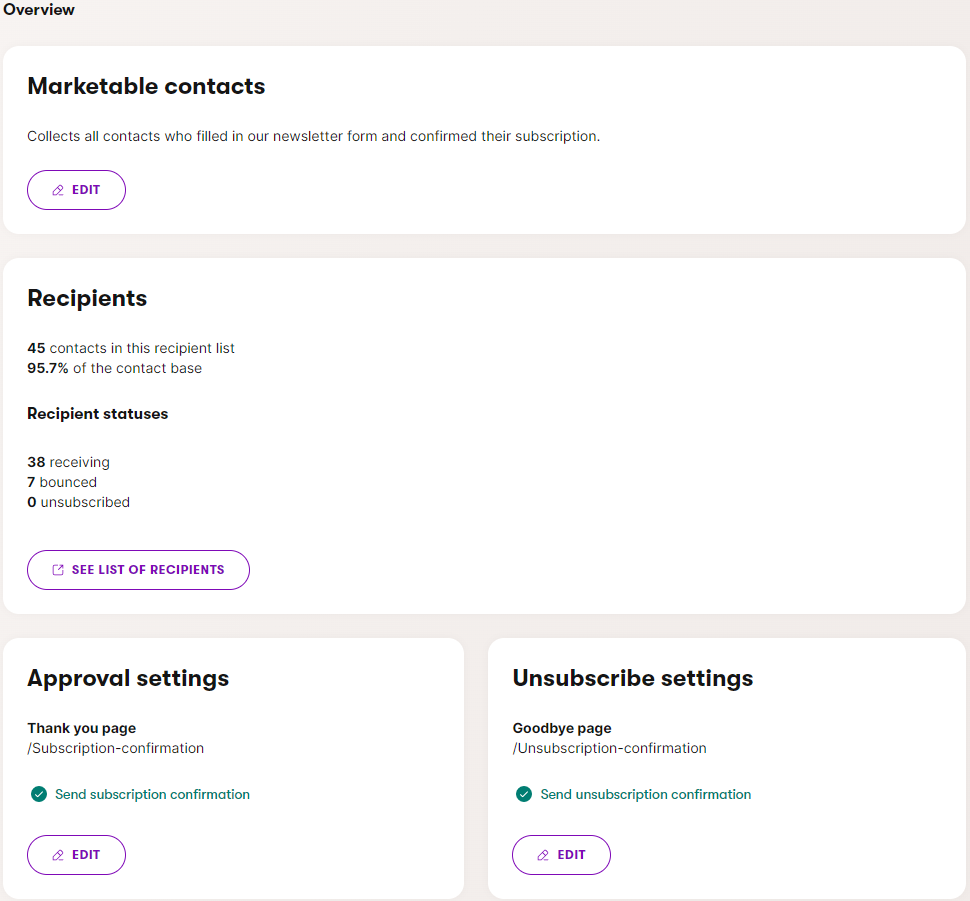
Il recipient list è ora pronto per raccogliere iscritti. Continua aggiungendo un form di iscrizione al tuo sito web.
Aggiungere form di iscrizione
Per consentire alle persone di unirsi ai tuoi recipient list, devi preparare un form di iscrizione con un'email di autoresponder:
- Crea un’email adeguata con l'intento Form autoresponder
- L’email deve utilizzare un content type che fornisca uno o più campi con editor di testo avanzato (Rich text editor)
- Modifica l’email in modalità Content e aggiungi un link di doppio opt-in:
- Posiziona il cursore in una posizione appropriata all’interno di un campo di testo avanzato nel contenuto dell’email
- Seleziona Insert Double Opt-In LInk nella barra degli strumenti dell’editor
- Inserisci il Link text
- Select a recipient list – scegli il recipient list a cui aggiungere i contatti dopo l’iscrizione
- Seleziona Insert
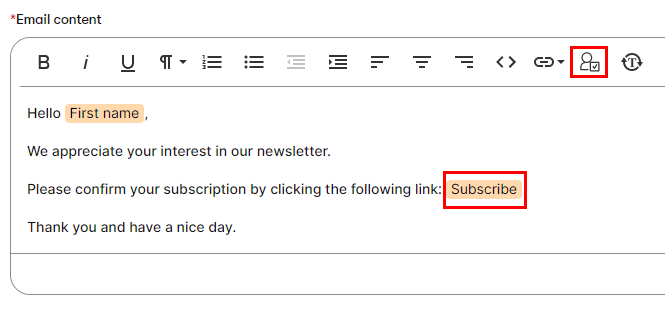
- Salva (Save) e pubblica (Publish) l’email
- Crea un form di contatto
- Assicurati che il form contenga un campo che consenta agli utenti di inviare il loro indirizzo email. L’autoresponder può essere abilitato solo se un campo del form è mappato all’attributo Email del contatto nel Form Builder
- Apri Autoresponder nel pannello delle opzioni del form
- Nell’opzione Select email, scegli l’email di autoresponder contenente un link di doppio opt-in
- Seleziona Save
- Posiziona il modulo su una delle pagine del tuo sito web:
- Per le pagine in cui è abilitato il Page Builder, puoi aggiungere il form utilizzando il widget Form
- Per aggiungere il form di iscrizione a una parte fissa del tuo sito web, come il footer condiviso, contatta gli sviluppatori del progetto per rendere il form un widget autonomo
I visitatori possono ora utilizzare il form per iscriversi alle email. Il processo di iscrizione consiste nei seguenti passaggi:
- Un visitatore del sito web fornisce il proprio indirizzo email e invia il form
- Il form invia un'email di autoresponder con un link di doppio opt-in
- Il destinatario clicca sul link
- Il contatto che rappresenta il visitatore viene aggiunto al recipient list selezionato
- La "Thank you" page selezionata per il recipient list viene mostrata all'utente
- Se il recipient list ha le conferme di iscrizione abilitate, l'utente riceve anche l'email di conferma selezionata che lo informa dell'avvenuta iscrizione
Puoi modificare il testo e il recipient list impostati per i link di doppio opt-in in qualsiasi momento. Seleziona il link evidenziato nell’editor del contenuto dell’email, modifica i valori e seleziona Update.
Inviare email regolari (Regular)
Una volta che hai stabilito un processo di iscrizione sul tuo sito web, puoi iniziare a inviare email ai contatti nei tuoi recipient list.
Inizia creando un email template. Inserisci un segnaposto nel codice sorgente (Source code) del template.
- Posiziona il segnaposto nell'attributo href di un tag link appropriato, ad esempio nel piè di pagina del tuo email template
- Il segnaposto viene risolto in un URL di disiscrizione basato sulle impostazioni di disiscrizione del recipient list a cui vengono inviate le email risultanti
<p>
Se desideri non ricevere più email, <a href="{%unsubscribeurl%}">annulla l'iscrizione qui</a>.
</p>Assicurati che l'email template sia consentito per i content type che intendi utilizzare per le tue email regolari.
Ripeti i seguenti passaggi per ogni "edizione" di email che desideri inviare:
- Crea un'email
- Imposta l'intento dell'email (Email purpose) su Regular
- Seleziona un modello (Template) contenente un link di disiscrizione
- Scrivi il contenuto dell'email, l'oggetto e il testo di anteprima nella modalità di visualizzazione Content
- Una volta che il contenuto è pronto, seleziona il pulsante Continue (o Properties nel pannello delle opzioni a destra)
- Seleziona un mittente o Sender (i mittenti sono predefiniti per il canale email)
- Nella proprietà Send to, scegli il recipient list a cui vuoi inviare l'email
- Seleziona Save
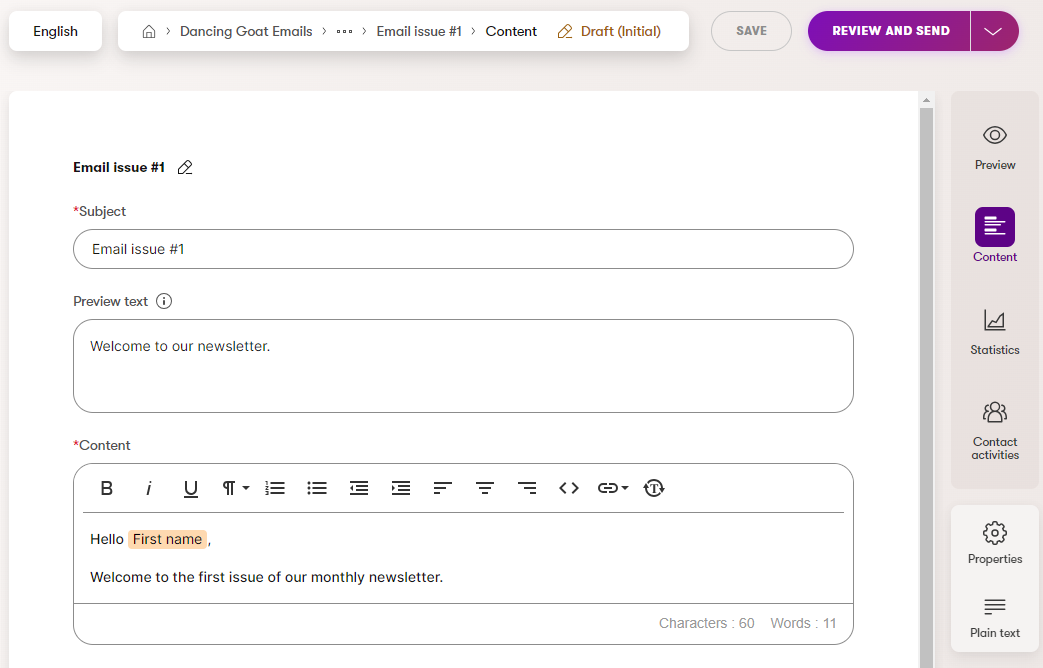
- Se il content type dell'email è sotto workflow, devi seguire gli step del workflow prima che l'email sia pronta per essere inviata. Gli utenti che appartengono a ruoli con il pieno controllo del workflow stesso possono inviare direttamente l'email da qualsiasi step
- Per inviare l'email, seleziona Review and send. Per le email sotto workflow, seleziona Change workflow step e scegli il passaggio Schedule / Send
- Scegli una delle opzioni:
- Schedule for later – scegli una data e un orario futuri quando il sistema invierà l'email
- Send now – invia l'email immediatamente
- Seleziona Send
Quando un'email è programmata per essere inviata in futuro, diventa in sola lettura e non è possibile modificarla. Se hai bisogno di apportare ulteriori modifiche, hai le seguenti opzioni:
- Seleziona Edit email nell'angolo in alto a destra della vista per annullare l'invio programmato e riabilitare la modifica del contenuto e delle proprietà dell'email
- Se desideri solo modificare la data e l'orario di invio, espandi il menu a discesa nell'angolo in alto a destra e seleziona Reschedule. La finestra di dialogo Reschedule ti consente di regolare la data e l'orario, oppure di annullare completamente l'invio programmato (Cancel the scheduled sendout)
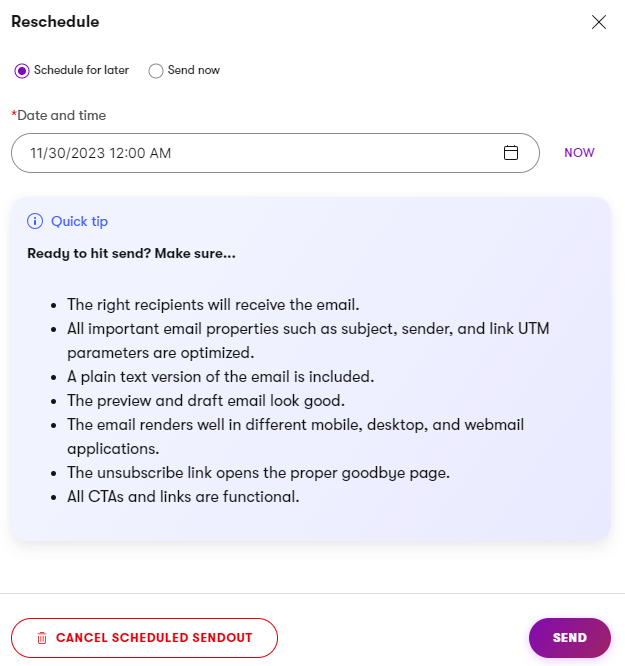
Quando invii l'email o quando viene raggiunta la data e l'orario programmati, il sistema invia l'email a tutti i contatti nel recipient list selezionato. Una volta che l'invio è iniziato, l'interfaccia di modifica dell'email diventa in sola lettura e non è più possibile apportare modifiche al contenuto o alle proprietà.
Se hai già una o più email esistenti, puoi risparmiare tempo clonando (Cloning) un'email presente nell'elenco all'interno di un canale email. Questo crea una nuova email con il contenuto e le impostazioni dell'originale, che puoi modificare secondo necessità.
Se l'email contiene campi collegati a content item riutilizzabili, devi selezionare Continue invece di Send. Si aprirà la finestra di dialogo per la pubblicazione a cascata, mostrando tutti i content item collegati che attualmente non sono pubblicati. Puoi selezionare uno qualsiasi degli elementi elencati per pubblicarli immediatamente.
Valuta attentamente quali elementi sono pronti per essere pubblicati. Se non puoi pubblicare immediatamente gli elementi collegati, puoi utilizzare l'azione modifica (Edit) e programmare la pubblicazione degli elementi individualmente poco prima dell'orario di invio dell'email.
Nota: il sistema non può garantire che tutti gli elementi saranno pubblicati esattamente all'orario programmato. Se c'è un grande volume di contenuti programmati per la pubblicazione contemporaneamente, potrebbero verificarsi ritardi prima che tutti gli elementi siano pubblicati. Per garantire che gli elementi collegati vengano pubblicati in tempo, consigliamo di programmare la pubblicazione degli elementi collegati con un periodo di "margine" prima dell'invio dell'email. La lunghezza di questo periodo dipende dal numero di elementi programmati per la pubblicazione. Il processo di pubblicazione può richiedere alcuni secondi per circa 100 elementi o alcuni minuti per migliaia di elementi.
Ricorda di esaminare e valutare le statistiche tracciate per le email inviate, come il numero di email consegnate, aperte o i link cliccati. Utilizza i risultati per identificare i contenuti che funzionano meglio per il tuo pubblico e ottimizzare le email successive.
Tracciare email respinte (bounced)
Quando un'email non può essere consegnata correttamente, una risposta automatica che informa del problema viene restituita (bounced) al mittente o a un altro indirizzo designato. Xperience by Kentico traccia le email respinte e identifica gli indirizzi che non ricevono correttamente le email.
Puoi visualizzare il tasso di consegna (Delivery rate) per le singole email regolari consultando le statistiche delle email. Il tasso di consegna viene calcolato sottraendo il numero di rimbalzi (bounce) dal numero totale di email inviate.
Se un indirizzo email raggiunge il limite consentito per i problemi temporanei di consegna (soft bounce) o se si verifica un problema permanente di consegna (hard bounce), il contatto passa allo stato di Bounced e viene escluso dall'invio di ulteriori email. Questo aiuta a mantenere sane le tue recipient list e protegge la tua reputazione di mittente.
Puoi controllare lo stato di rimbalzo per i destinatari (contacts) in diverse posizioni all'interno del backoffice:
- Contact management – nell'elenco dei contatti, così come nel profilo dei singoli contatti
- Recipient lists – nella panoramica e nell'elenco dei destinatari di specifici recipient list
Se necessario, i marketer possono azzerare i rimbalzi (Reset bounces) per i singoli contatti dalla sezione Email marketing del profilo del contatto nell'applicazione Contact management.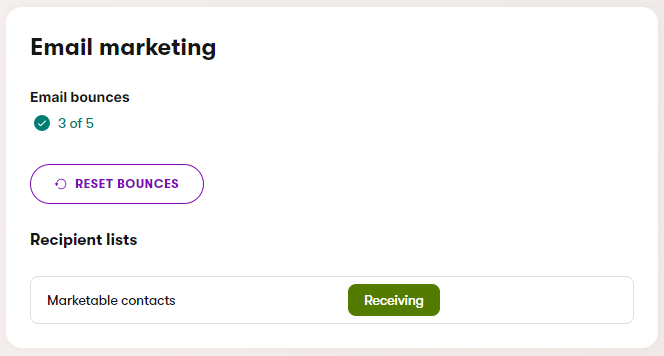
Cancellazione dall'iscrizione (Unsubscription)
I destinatari delle email regolari possono scegliere di smettere di ricevere le tue email. Il processo di cancellazione dall'iscrizione consiste nei seguenti passaggi:
- Un destinatario clicca su un link di annullamento dell'iscrizione nel contenuto dell'email
- Viene mostrata all'utente la pagina "Goodbye" selezionata per il recipient list
- Se il recipient list ha le conferme di cancellazione dall'iscrizione attivate, l'utente riceve anche l'email di conferma selezionata che lo informa riguardo alla cancellazione dall'iscrizione
Il contatto in questione passa allo stato di Unsubscribed nel recipient list a cui è stata inviata l'email. I marketer possono ancora vedere il contatto quando visualizzano il recipient list nel backoffice, ma il contatto non viene più incluso nell'invio di ulteriori email al recipient list.
Puoi rivedere il tasso (in percentuale) e il numero esatto di cancellazioni nelle statistiche delle singole email regolari.
Tutte le email con l'intento Regular supportano la cancellazione con un solo clic (basato su RFC 2369 e RFC 8058).
Il sistema include automaticamente i seguenti header quando invia email regolari:
- List-Unsubscribe-Post: List-Unsubscribe=One-Click
- List-Unsubscribe: <URL di annullamento dell'iscrizione con il Service domain del canale email dato>
Glossario
Per avere una panoramica sui termini utilizzati, visita il Glossario.
Guide
Per approfondire con contenuti su misura, cerca tra le Guide.
Questa pagina ti è stata utile?
Hai trovato questa sezione della documentazione particolarmente d'aiuto? Faccelo sapere.
Mandaci un feedback